
AWS Backupでバックアップを自動化&一元管理!利用例も紹介
2022.05.31
Amazon EC2やAmazon RDSなど、AWSの各サービスごとに手動バックアップを行おうとすると、そのサービス内のバックアップ画面でないと確認などが行えません。そんな時は、AWS Backupを使って一括バックアップ・一元管理を行う事をおすすめします。
また、バックアップ(EC2の場合はAMI)を取得する際、インスタンスを「再起動しない」という項目があり、チェックを入れ忘れると意図せず再起動が走り、サービスが停止してしまう場合があります。
本記事では、このようなヒューマンエラーを未然に防止し、夜間帯に人動で行っていたバックアップを自動取得・一元管理にする方法をご紹介します。
はじめに
日々のシステム運用において、OSのパッチ適用等の準備中や、週末・月末に取得しているバックアップを人の手で取得する際、工数が勿体ないと痛感しませんか?
今回は Amazon Web Service(以下、AWS)が提供している AWS Backup サービス を利用して、簡単にバックアップを取得する方法をご紹介します。
前半では週末・月末など定常時にバックアップを取得するように設定、中半ではOSパッチ適用などの作業前にワンクリックでバックアップ取得ができるオンデマンドバックアップについてご説明を行い、後半ではバックアップ取得に失敗した際のアラーム設定をご紹介します。
なお、AWS Backupのほうが簡単ですがバックアップの自動化はAWS Lambdaでも可能です。AWS Lambda を利用したバックアップ自動化については下記の記事をご参照ください。
週末・月末等の定常時にバックアップ取得する設定方法
まず、AWS Backupにて「バックアッププラン」を作成します。
今回は 月末に取得するよう設定していきますので、「新しいプランを立てる」を選択します。 ※バックアッププラン名は管理のしやすい任意の名称にするとよいと思います。
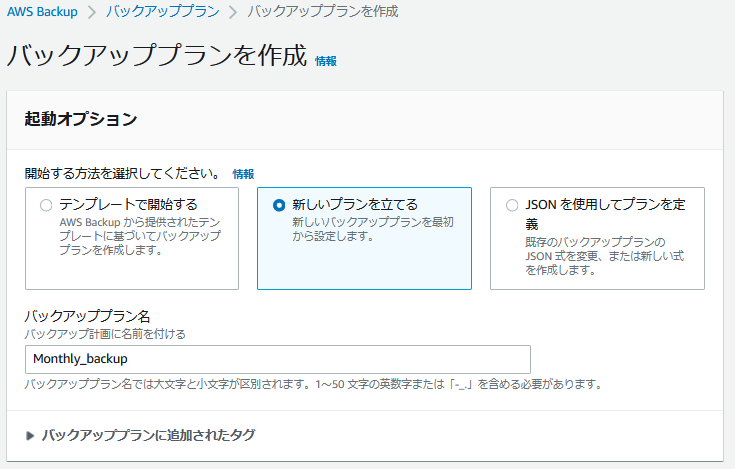
次に「バックアップルールの設定」をします。
バックアップ頻度は「カスタム cron 式」を選択して「cron(0 12 L * ? *)」を記入し、「バックアップウィンドウをカスタマイズ」は、「次の時間以内に開始:1時間」、「次の時間以内に完了:2時間」と指定します。
※cron 式について
・日に L を設定することで月末の日を指定することができます。
・また、日本時間(JST)で登録すると意図しない時刻にBackupが走るので、時間を指定する際はUTCで指定します。
今回の例では【月末日の21:00~2時間以内にBackupが完了】するよう指定しています。
保存期間については「年」を指定して、1年間保存できるようにしました。こちらの内容でプランを作成します。
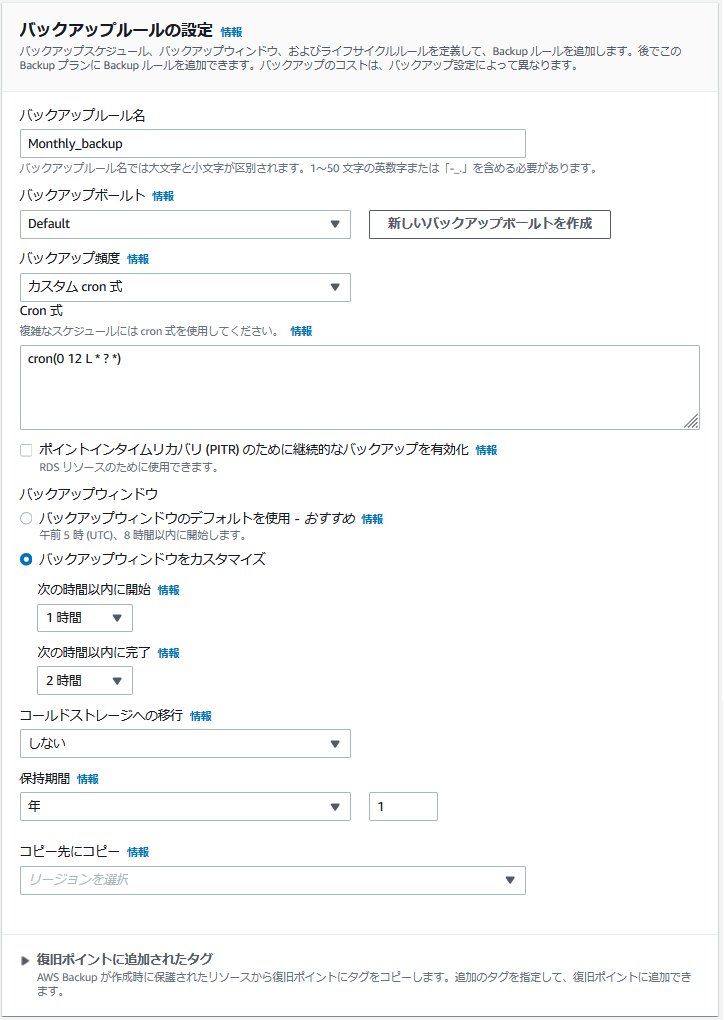
Backup対象を指定するため、「リソースを割り当てる」を選択します。次に、「特定のリソースタイプを含める」を選択します。今回はリソースタイプで「EC2」を指定しました。
取得したいインスタンスIDを複数指定することも可能なので、取得対象を指定してください。
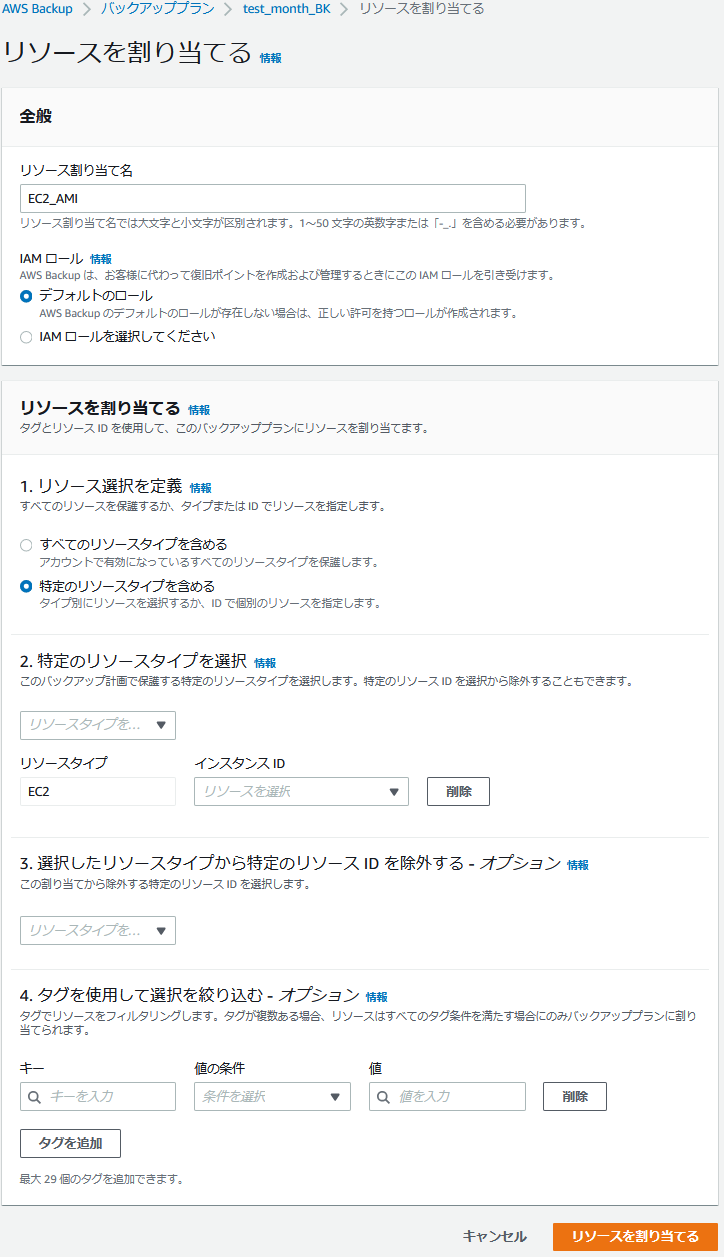
これで月末日(日付が変わる前)に自動でBackupを取得する設定は完了になります。
取得したBackupを確認するには、左ペインの「保護されたリソース」から指定したインスタンスIDをクリックすることで、確認できます。

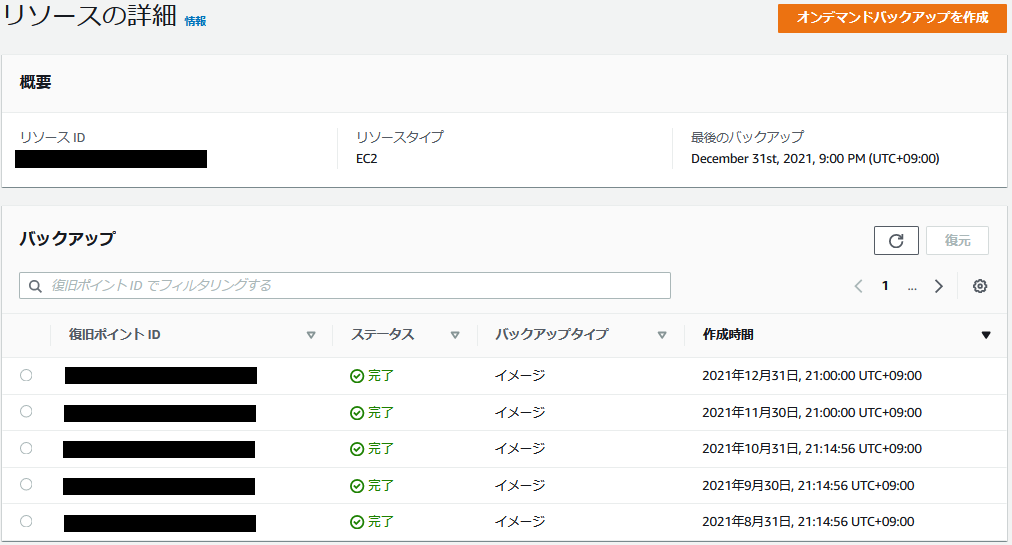
作業前にワンクリックで取得!オンデマンドバックアップの設定方法
任意のタイミングでバックアップを取得するオンデマンドバックアップのやり方は、非常にシンプルです。
AWS Backupの「保護されたリソース」より「オンデマンドバックアップを作成」をクリックし、取得したい対象を選択します。選択内容・入力内容に問題がなければ、下部の「オンデマンドバックアップを作成」をクリックします。これだけで完了です。
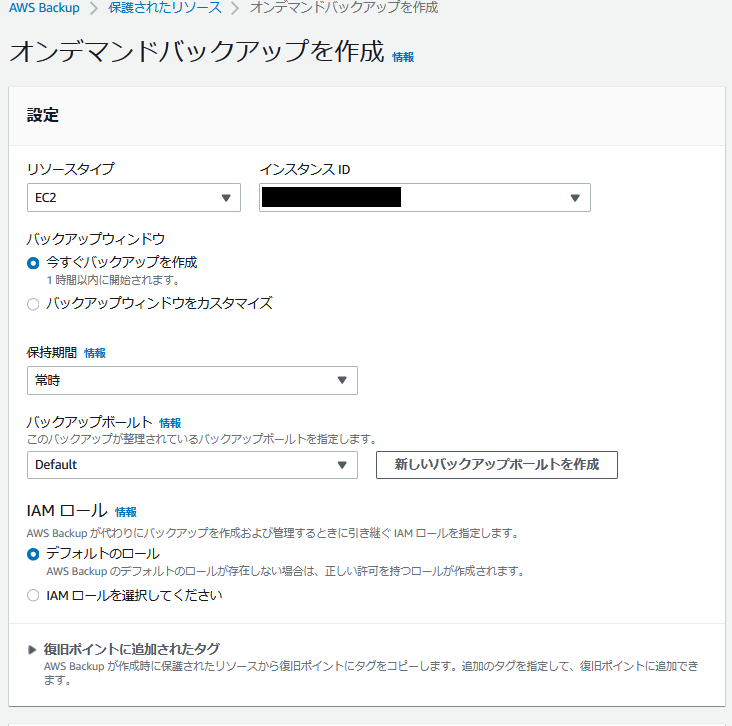
バックアップ取得に失敗した際のアラーム設定方法
バックアップ取得ができなかった場合は、CloudWatch よりアラームの通知を作成する事で気づくことができます。
AWS Backupを利用したことにより、メトリクス選択画面にて「バックアップ」が出現します。
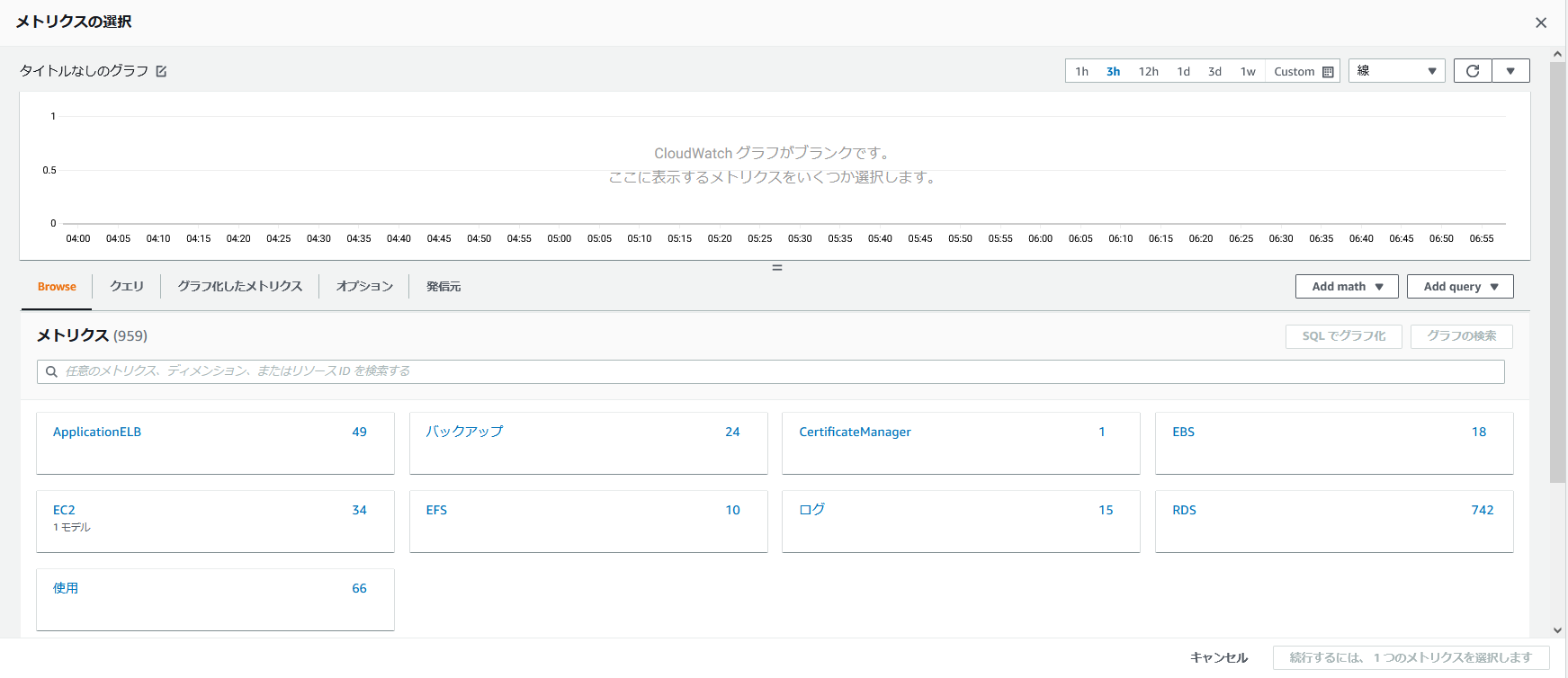
リソースタイプ別 → 「NumberOfBackupJobsFailed」を選択するだけで、バックアップ失敗時に通知されるようになります。
まとめ
今回紹介した機能をご利用いただくことで、初期導入時の負荷・運用後の夜間対応による工数の削減・手動取得時の意図しない再起動によるヒューマンエラー防止が見込めます。ぜひお試しいただき、快適な睡眠とクラウドライフをお送りください!
また、この記事を読んでも自身でバックアップの設定を行うことが難しい、この設定を行う時間がない、とお悩みの企業様は、お気軽にご相談ください。
弊社の システムの監視・運用サービス では、バックアップの設定や取得をはじめとする、様々な運用業務も代行可能です。障害が発生した場合、原因の切り分けから実際の復旧作業まで実施することもできるため、夜間休日の障害でも安心です。






